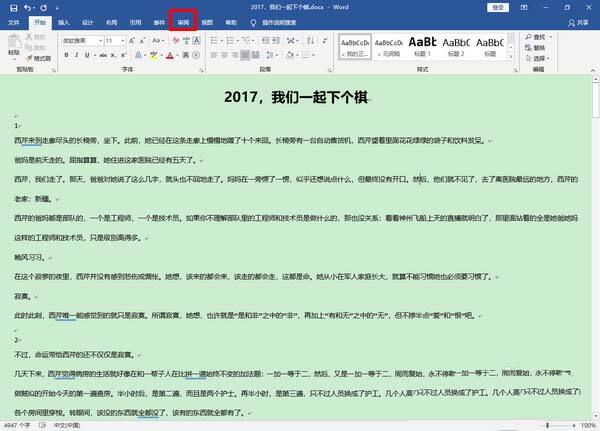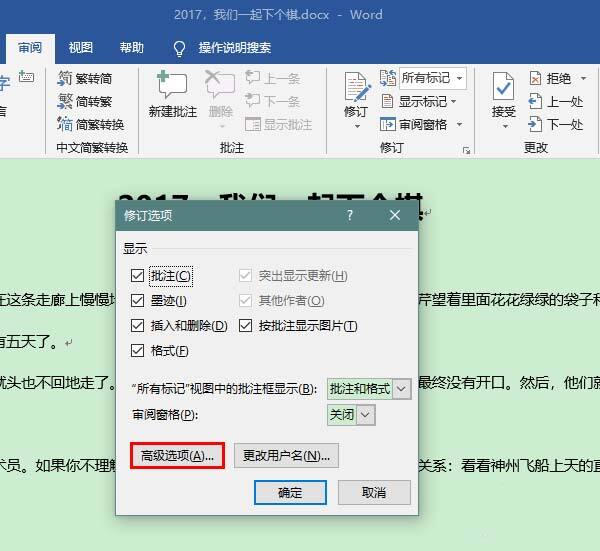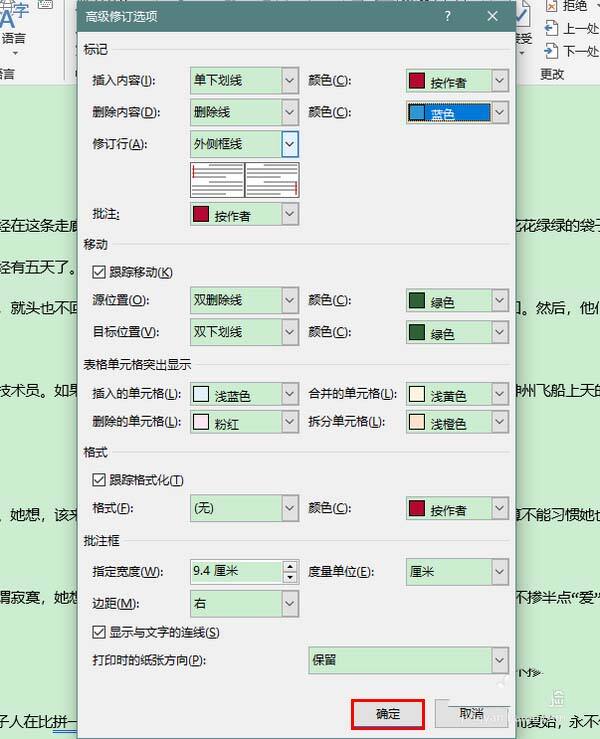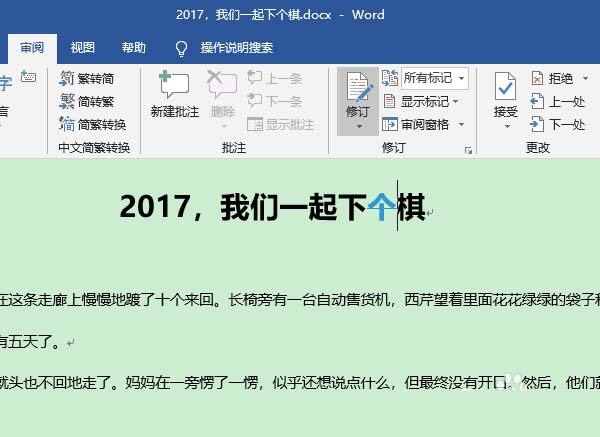Word2019怎么更改修订颜色? Word修订颜色设置方法
办公教程导读
收集整理了【Word2019怎么更改修订颜色? Word修订颜色设置方法】办公软件教程,小编现在分享给大家,供广大互联网技能从业者学习和参考。文章包含445字,纯文字阅读大概需要1分钟。
办公教程内容图文
2、然后,在审阅菜单项下,点击右下角的箭头。
4、打开高级修订选项窗口之后,根据自己的需要点击下拉箭头修改指定项目的颜色,比如说,在这里我们将“删除内容”的颜色由红色改为蓝色。 颜色修改完毕后,点击“确定”关闭高级修订选项窗口。
5、接着,再次点击“确定”关闭之前打开的修订选项窗口。
Word2019文字怎么添加着重号?
word2019怎么快速插入数学公式?
word 2019怎么保存低版本兼容版本?
办公教程总结
以上是为您收集整理的【Word2019怎么更改修订颜色? Word修订颜色设置方法】办公软件教程的全部内容,希望文章能够帮你了解办公软件教程Word2019怎么更改修订颜色? Word修订颜色设置方法。
如果觉得办公软件教程内容还不错,欢迎将网站推荐给好友。